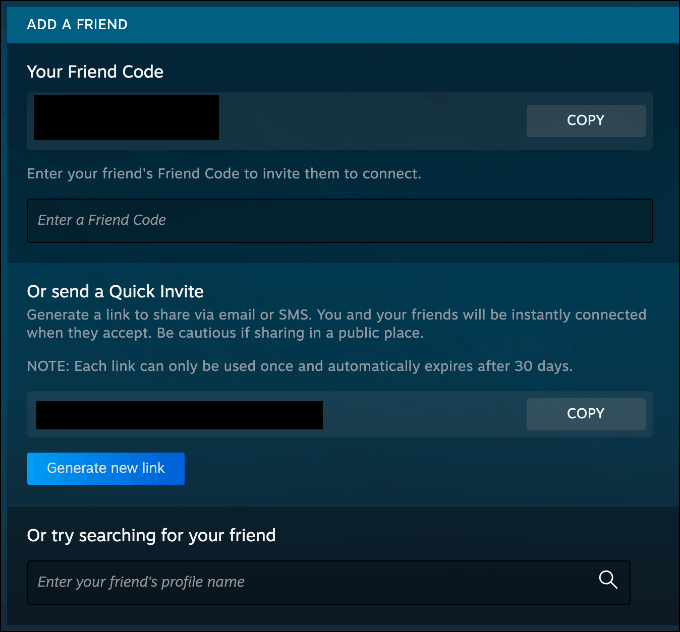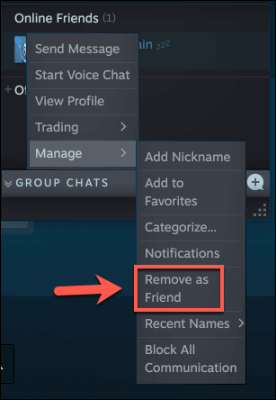मूल खेल वितरण सेवाओं में से एक के रूप में, भाप लंबे समय से पीसी गेमर्स के लिए जरूरी है। अविश्वसनीय बिक्री और 34,000 से अधिक खेलों की एक बैकलॉग के साथ, स्टीम पीसी गेमिंग बाजार के लिए वितरित करना जारी रखता है, यहां तक कि जीओजी या एपिक गेम्स स्टोर जैसी अन्य सेवाओं से कड़ी प्रतिस्पर्धा के सामने।
पर शुरू हो रही है। भाप मुश्किल नहीं है, खासकर शुरुआती लोगों के लिए। यदि आप अपने डेस्कटॉप या लैपटॉप गेमिंग के लिए स्टीम का उपयोग शुरू करना चाहते हैं, तो आपको केवल गेमिंग-सक्षम पीसी या मैक की आवश्यकता है। आपको उन खेलों को भी खरीदना होगा, जिन्हें आप स्टीम स्टोर से खेलना चाहते हैं। यहां बताया गया है कि आप स्टीम पर कैसे शुरू कर सकते हैं।
<आंकड़ा वर्ग = "आलसी एलाइनकेंटर साइज-लार्ज">
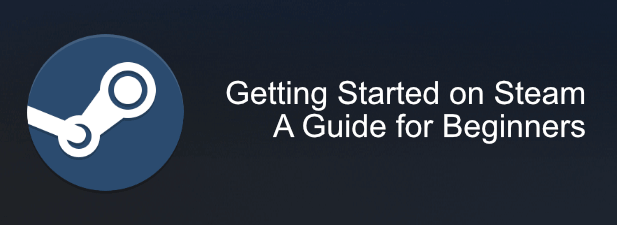
स्टीम अप और इंस्टॉल करना
स्टीम खाता बनाना पहला चरण है जिसे आपको इस गेमिंग प्लेटफॉर्म का उपयोग करने में सक्षम होने के लिए पूरा करना होगा।
स्टीम वेबसाइट पर आप मुफ्त स्टीम खाता के लिए पंजीकरण कर सकते हैं। अपने खाते के लिए एक ईमेल पता प्रदान करें और अपने निवास स्थान की पुष्टि करें। स्टीम मूल्य स्थान के अनुसार भिन्न होता है, और आप केवल अपने देश के लिए स्टीम स्टोर से गेम खरीद पाएंगे। आपको यह भी पुष्टि करने की आवश्यकता होगी कि आप 13 वर्ष या उससे अधिक आयु के हैं जो पंजीकरण करने में सक्षम हैं। जारी रखेंएक बार जब आप तैयार हो जाएं।<आंकड़ा वर्ग = "आलसी संरेखण आकार-बड़ा">
8 div के लिए इसे सत्यापित करने के लिए आपके खाते में एक ईमेल भेजा जाएगा। अपने ईमेल इनबॉक्स तक पहुँचें और स्टीम ईमेल प्राप्त करने के लिए एक सत्यापन लिंक की प्रतीक्षा करें। एक बार जब आप ईमेल प्राप्त करते हैं, तो अपने खाते को सत्यापित करने के लिए लिंक पर क्लिक करें।<आंकड़ा वर्ग = "आलसी संरेखण आकार-बड़ा">
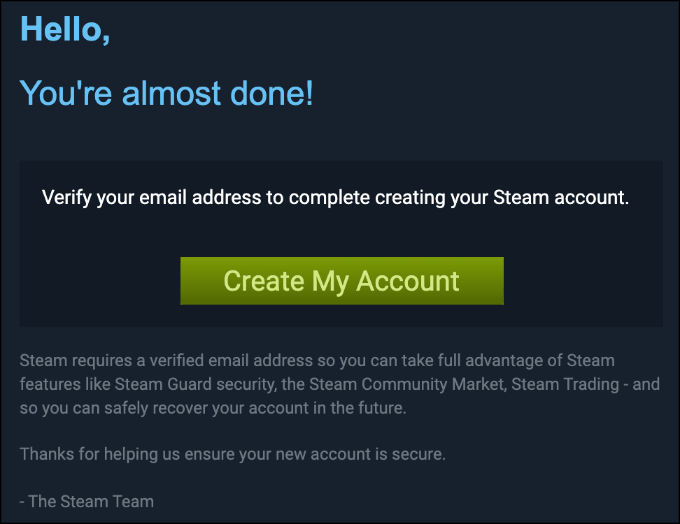
<आंकड़ा वर्ग = "आलसी संरेखण आकार-बड़ा">
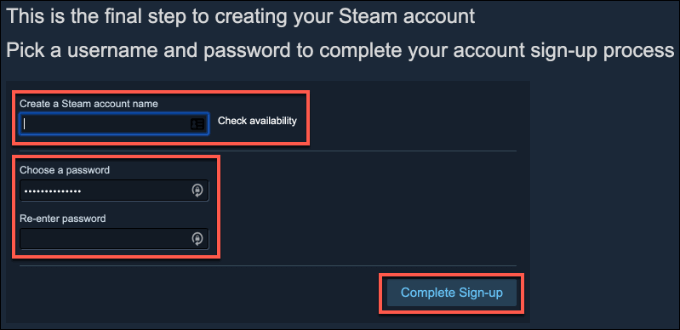
process आंकड़ा>
<आंकड़ा वर्ग = "आलसी संरेखण आकार-बड़ा">
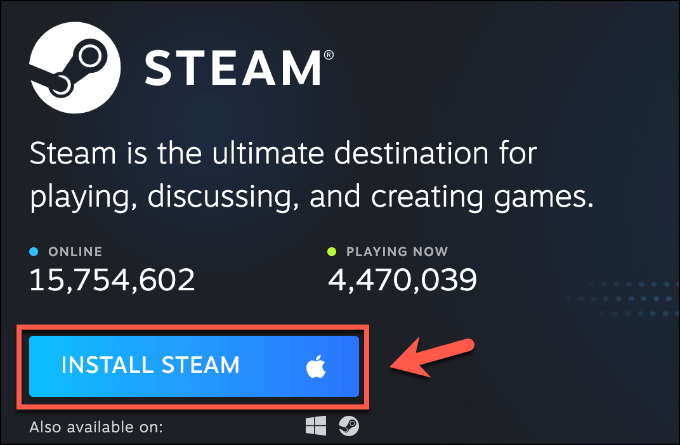
figure div>
<आंकड़ा वर्ग = "आलसी एलाइनकेंटर आकार-बड़े ">
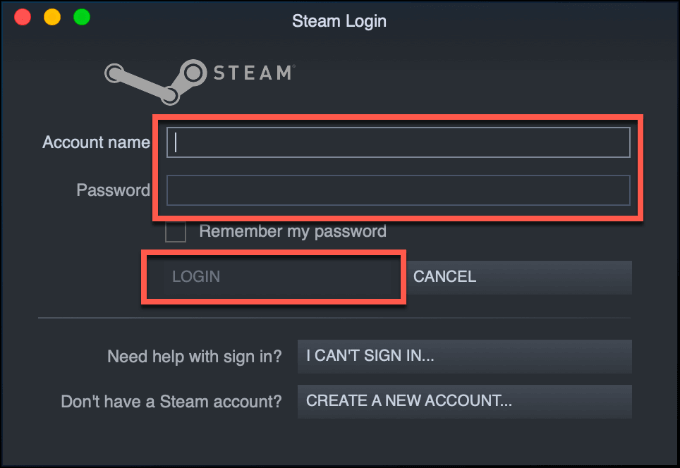
पिछले कुछ वर्षों में प्रतिष्ठित स्टीम इंटरफ़ेस बहुत अधिक नहीं बदला गया है और नए उपयोगकर्ताओं को नेविगेट करने में आसान बनाने के लिए डिज़ाइन किया गया है। जब आप पहली बार स्टीम क्लाइंट में साइन इन करते हैं, तो संभवतः आपको स्टीम विंडो के शीर्ष पर लाइब्रेरीटैब के तहत अपने गेम लाइब्रेरी के साथ प्रस्तुत किया जाएगा।
नए स्टीम उपयोगकर्ताओं को यहां सूचीबद्ध किसी भी खेल की संभावना नहीं है , लेकिन स्टीम स्वचालित रूप से किसी भी स्थापित गेम का पता लगा सकता है जो आपके पीसी या मैक पर समर्थन करता है, जिसमें अन्य स्टीम खातों से जुड़े हैं।
जब आप स्टीम स्टोर से नए गेम खरीदते हैं, तो आपके नए गेम आपके स्टीम लाइब्रेरी में दिखाई देंगे, जो आपको स्थापित करने के लिए तैयार हैं। आप यह तय करने में मदद करने के लिए कि आप उनके लिए सही गेम हैं, उन्हें खरीदने से पहले आप स्टीम गेम्स का पूर्वावलोकन करें भी कर सकते हैं।
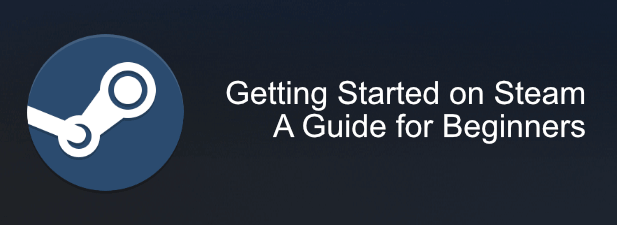
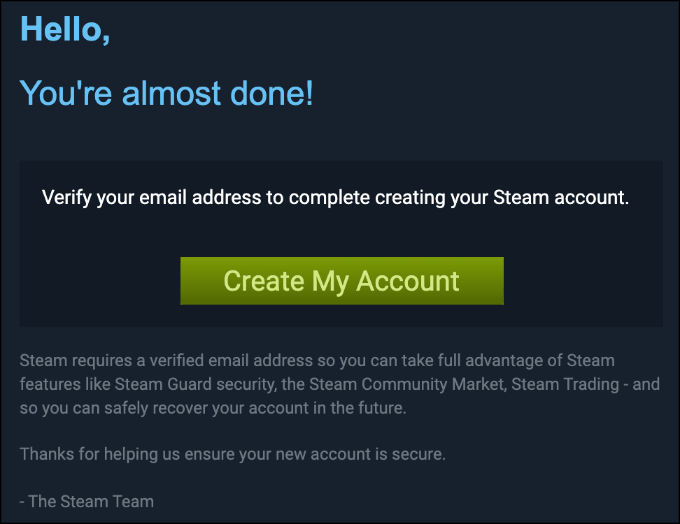
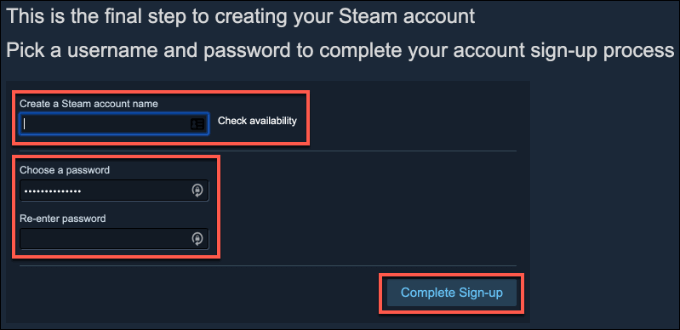 process आंकड़ा>
process आंकड़ा>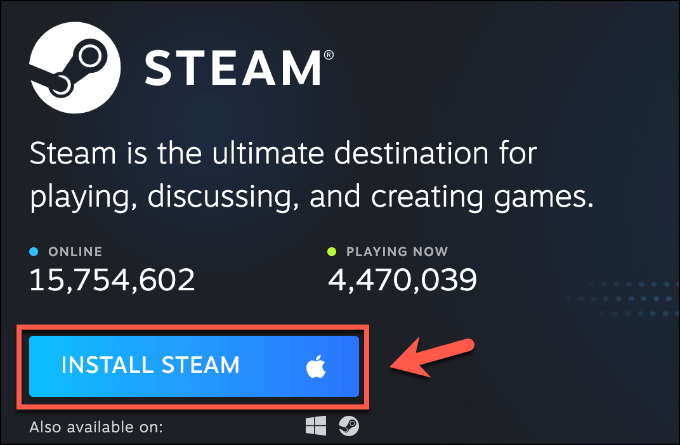 figure div>
figure div>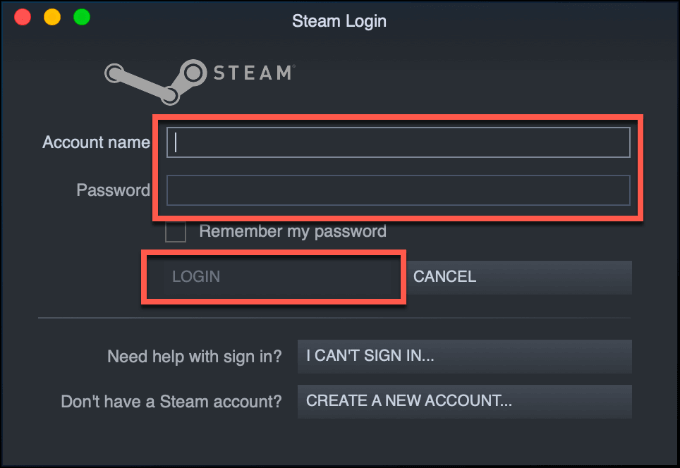
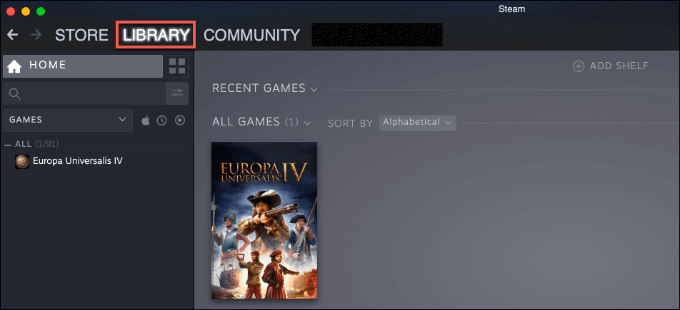
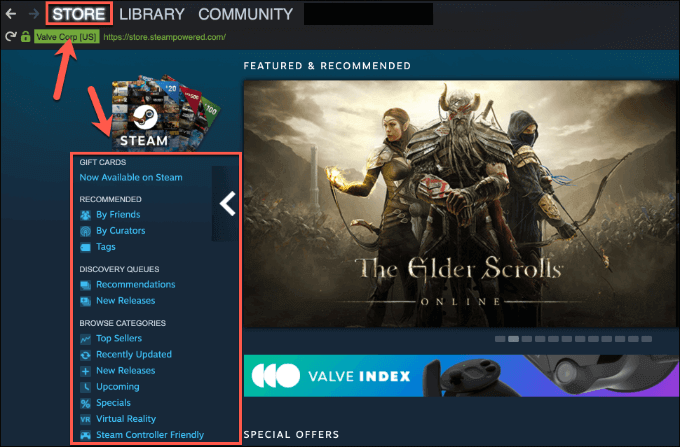
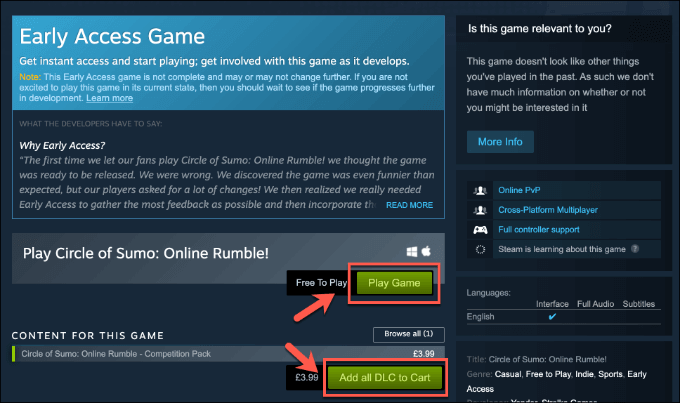
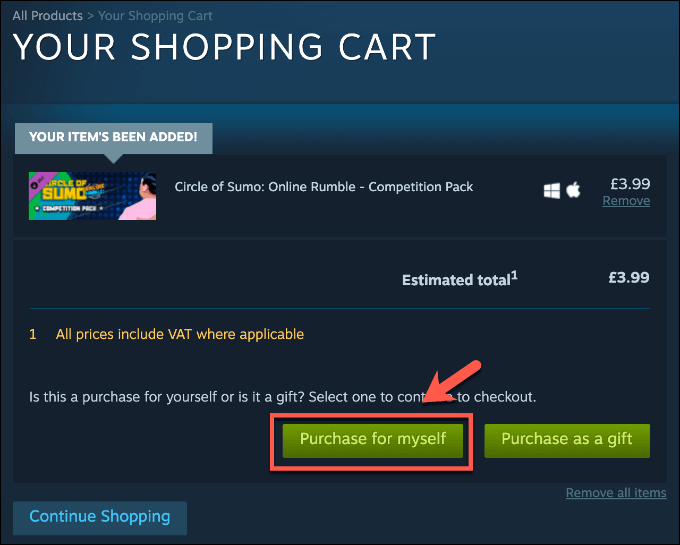
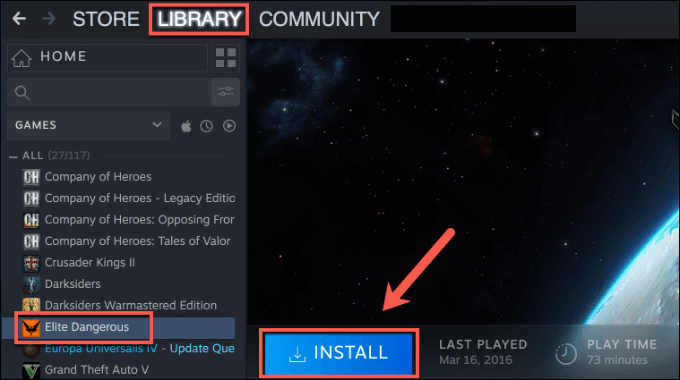
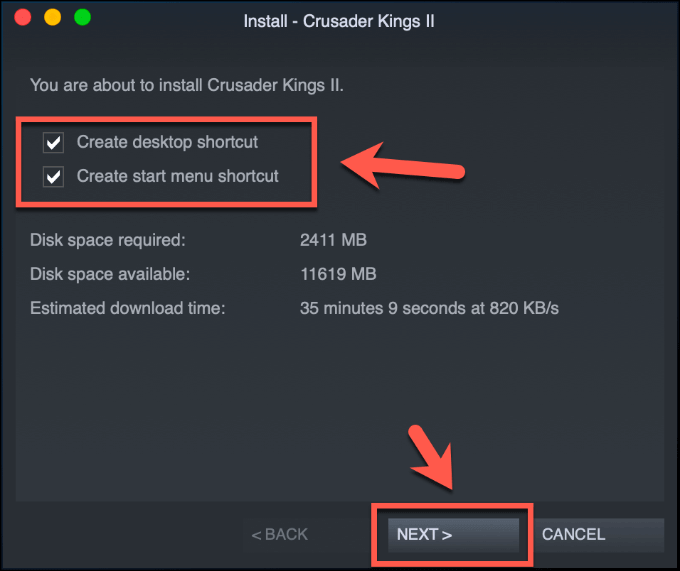
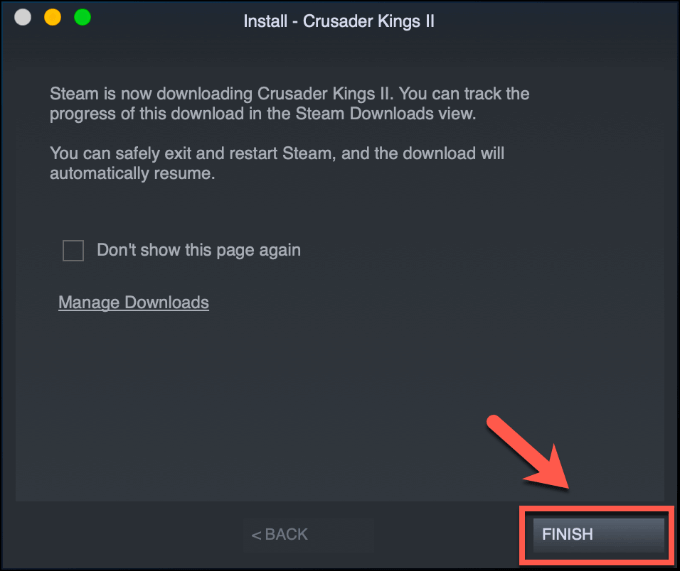
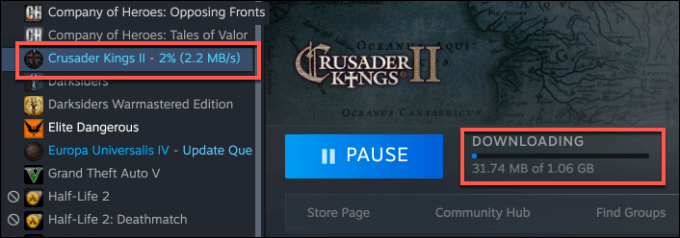
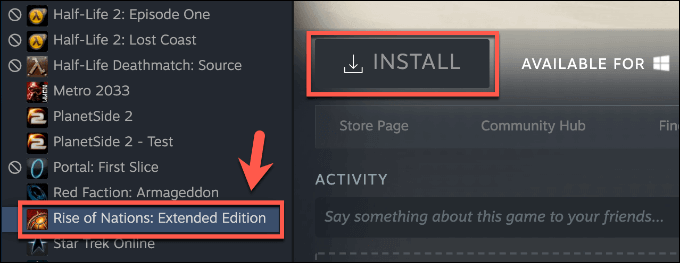
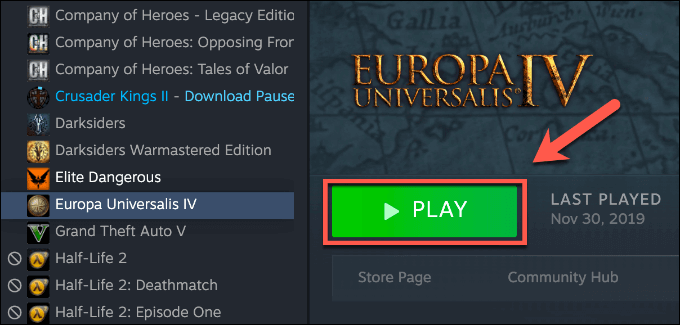
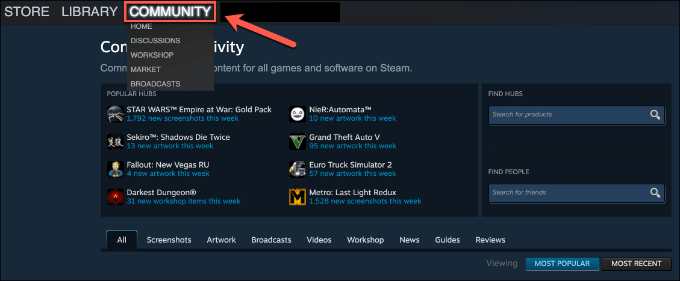
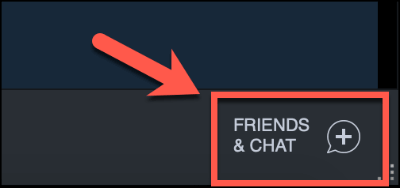
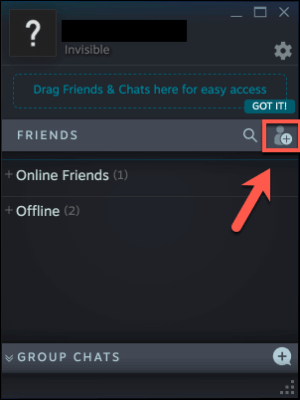 >
>